ナナコカードの残高確認!複数あるがパソコンでの確認が楽!
先日、Denny’sで昼食をとったんですが、ナナコカードの残高確認をどうするか嫁さんと話をしました。
レシートを確認すれば良いと言ったのですが、レシートがない場合、どうすれば良いのか調べてほしいとの指令が下り、帰宅後、ググってみました。
その結果、4つの方法があることが分かりました。
そこで、早々、嫁さんに伝えたところ、パソコンに必要データを登録して確認を取ることが出来ました!
今回の記事は、そのやり方を備忘録的に残しておくことです。
世の中、スマホ全盛ですが、60爺も嫁さんもパソコン派ですので、パソコンでもチャチャッとできる方法もあるため、パソコン派の参考になればという想いで記事にしました。
どなたかの助けになれば幸いでございます。
ナナコカード残高確認をパソコンで実施
まずは、nanako会員メニューログイン画面へ行きます。
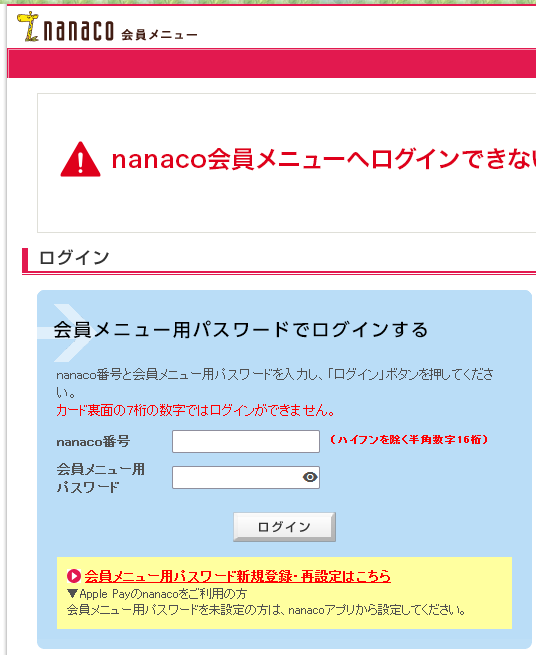
上記の画面が出ますので、nanako番号と会員メニュー用パスワードを入力してログインボタンをクリックします。
次のように、残高を確認できました。
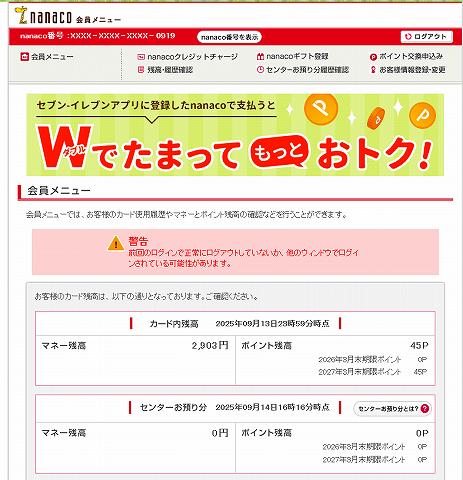
顧客情報を入れておけば、パソコンで簡単にナナコカードの残高確認ができます。
nanako会員メニュー新規登録手順を簡単に紹介します。
nanako会員メニュー新規登録手順
ログイン画面中央の「会員メニュー用パスワード新規登録・再設定はこちら」をクリックします。
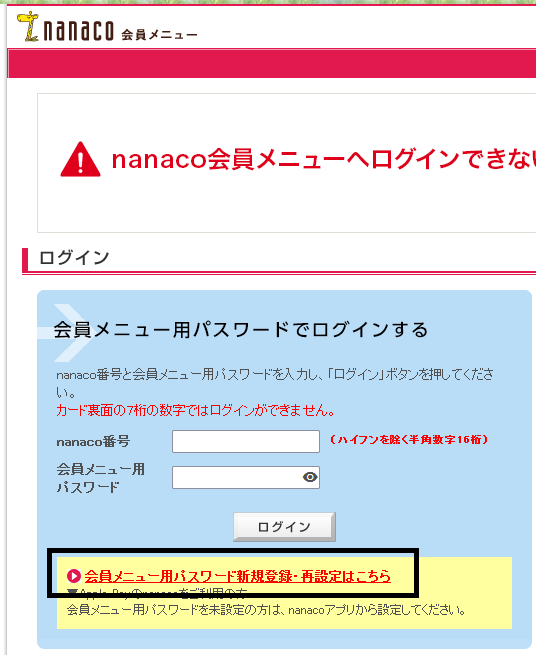
あとは、画面に出る指示に従って、パスワード等を登録していけば良いです。
パスワードは、小文字の英字の他、大文字の英字を混ぜろみたいな面倒くささはあります。
その他のナナコカードの残高確認方法
それ以外にも、ナナコカードの残高確認を行う方法があります。
- お買上げレシート
- セブン銀行ATM
- nanacoモバイルアプリ
これらの方法で、ナナコカードの残高確認をどう行うか紹介します。
お買上げレシート
今回、嫁さんはnanacカードで支払いしたので、残高、有効期限が記載されたお買上げレシートが発行されました。
ポイントの記載の例は次のような感じです。

ただ、レシートって紙だし、いつしかなくしてしまうんですよね。
セブン銀行ATM
nanacoポイントの残高等は、セブンイレブンに設置されているセブン銀行ATMでも確認できます。
ATM画面に従い、nanacoをセットして「残高確認」を選択すればOKです。
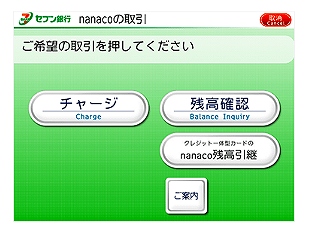
ただ、この方法は、当然のことながら、店舗まで行かねばならないのが面倒です!
爺や婆は、ちょっとした手間をかけるのが嫌になってくるんですよ!
nanacoモバイルアプリ
これは、今はやりのスマホにアプリをインストールして実施する方法です。
スマホで「nanako」を検索すれば出てきます。
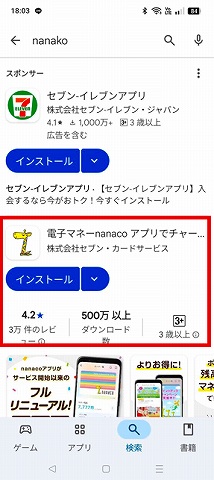
インストールして、必要事項を登録して使えるようにしてください。
「おサイフケータイ」の初期設定がされていないと使えませんよ。
アプリを開くと、電子マネー/ポイント残高が表示されます。
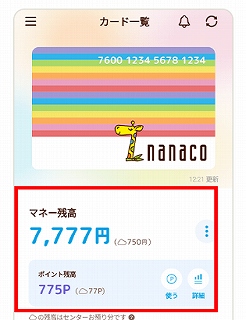
画像は例です。
※「雑談の部屋」の次の記事です。
※「雑談の部屋」の一つ前の記事です。
最後に
ナナコカードの残高確認をどうするかを確認して、パソコンから、nanako会員メニュー必要データを登録して確認を取ることが出来ました!
今回の記事は、そのやり方を備忘録的に残しておくことです。
手順の画面を取っていなかったので、入り口を示すことしか出来ませんが、後は、画面の指示に従えば、特に難しい部分はありませんでした。
この程度の情報ですが、パソコンから簡単にナナコカードの残高確認ができるようになったのは良かったです。
※「雑談の部屋」の記事はすごい大所帯です!











 60爺
60爺




ディスカッション
コメント一覧
まだ、コメントがありません